✨火箭动图
首先输入两列相等的数据,然后更改图表类型时,一个为柱形图,另一个为折线图,勾选其中一个为次坐标轴,确保两个纵坐标轴的数据范围一致后,删除其中一个纵坐标轴:
为了后面效果明显,我先把图片背景加上,网格线的设置可以通过选中网格线——右键设置网格线格式中,调整其透明度;接着将火箭图标复制粘贴到折线图的标记点,并选中折线图,设置形状轮廓为无,就可以把折线去掉,完成折线图的美化:
接下来是柱形图的美化,这里绘制形状稍微有些耗时,通过三角形编辑顶点+渐变填充得到:
调节好后进行渐变填充: 选中形状右键——设置形状格式——渐变填充——类型为「线性」,角度「90°」,设置两个都为白色的光圈,前一个透明度0%,后一个100%:
现在可以对柱形复制粘贴啦,
利用上面的数据可以制作动态的火箭图
设置图表的动画
接下来,我们需要给这个图表添加一个擦除动画,动画的效果选项里面,方向我们选择自底部,序列我们选择按类别中的元素
插入素材,组合动画
我们插入一个火箭的PNG素材,复制多个,在每个数据系列中摆放位置。
接下来,我们设置每一个火箭素材的动画为路径动画,方向是向上,距离根据图表的高度进行调整。
这一步需要挨个去调整。
接下来,我们要做就是调整每一个动画的出现时机,我们火箭飞出去的时候,下面的图表也要立马出现。
所以每一个系列的图表动画应该与火箭上升的动画同时。而下一个系列应该在前一个之后。
可以看一下动画窗格。
这一步需要慢慢调,最后我们就可以得到这样一个图表动画。
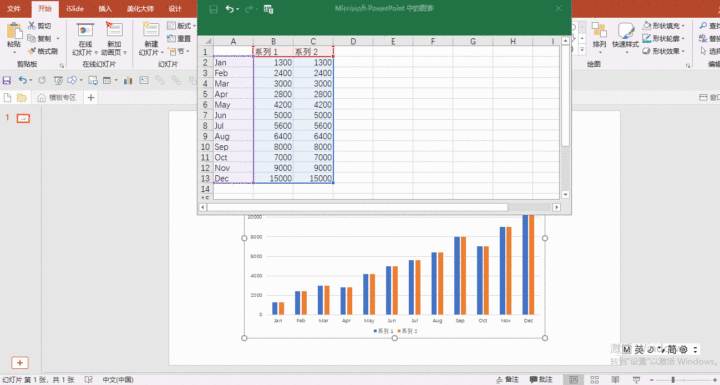
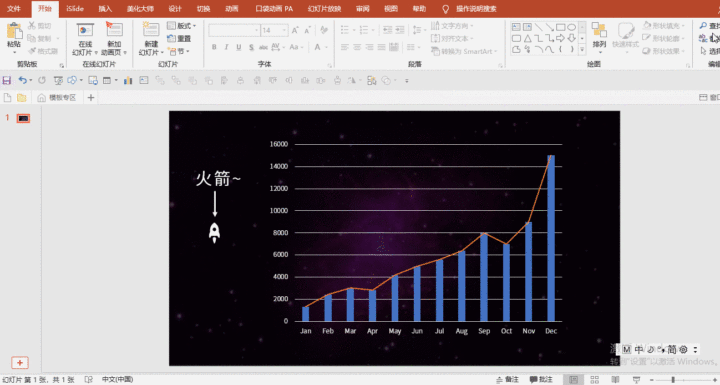
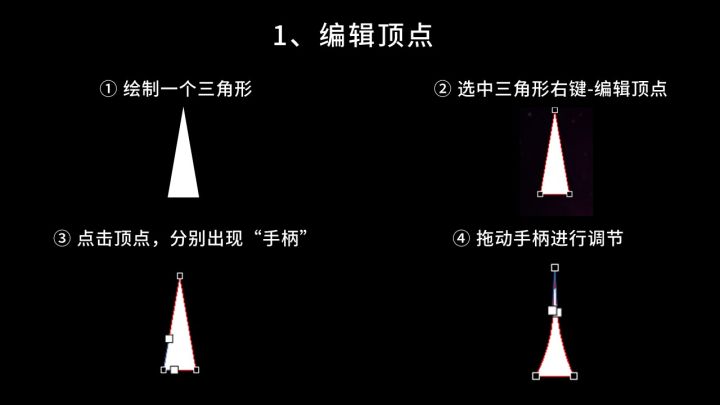
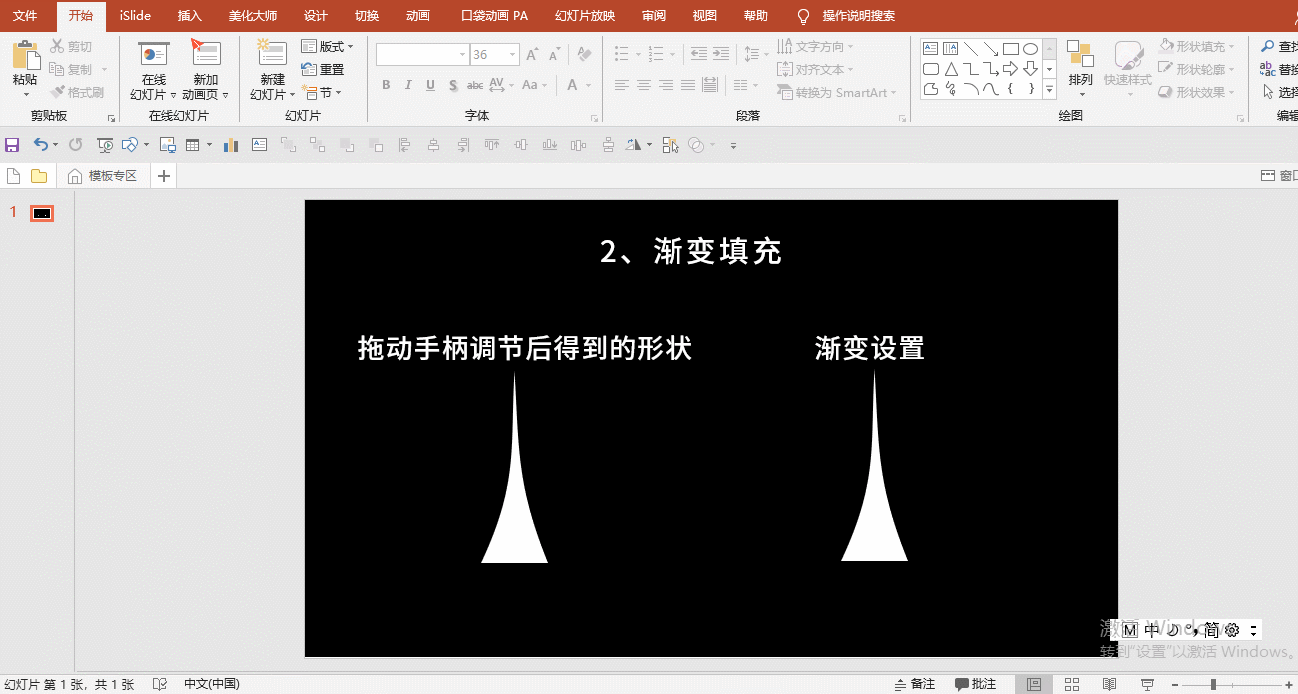
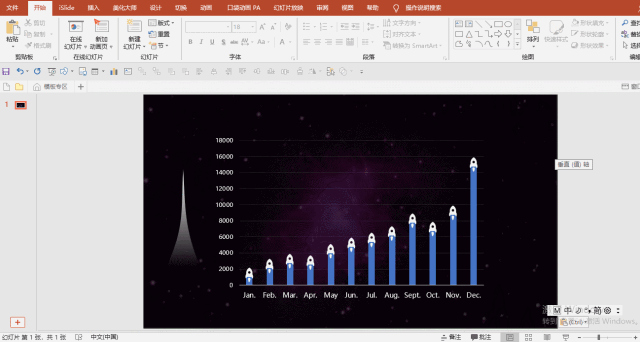
.gif)
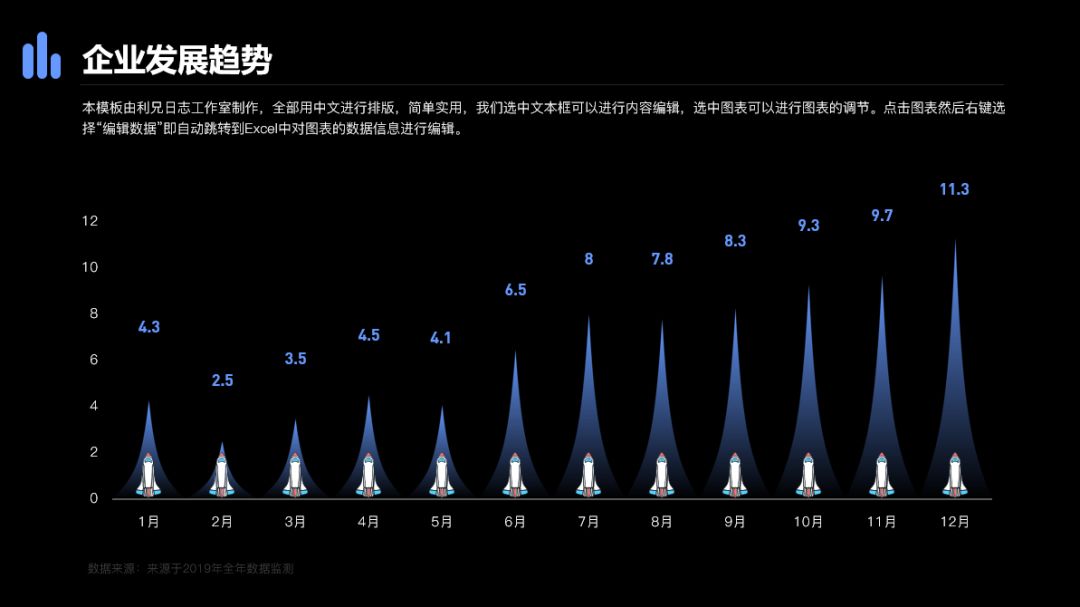
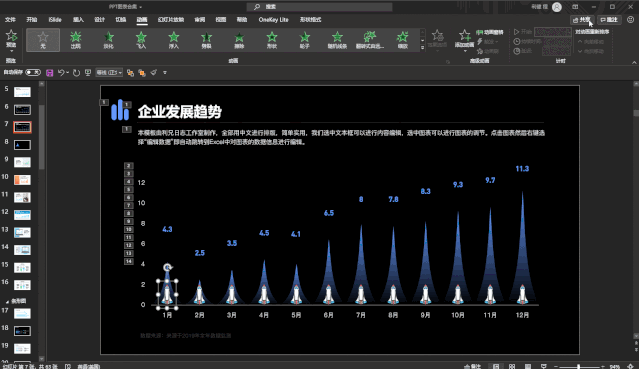
.jpg)
.gif)